chkdsk磁盘修复命令使用操作文档
- 格式:docx
- 大小:284.07 KB
- 文档页数:8
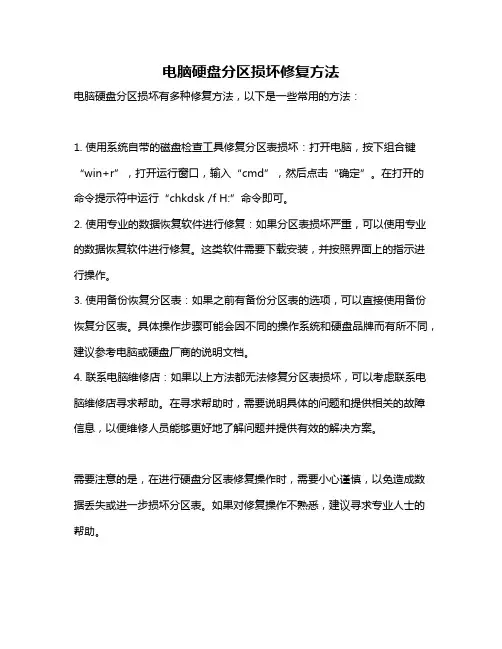
电脑硬盘分区损坏修复方法
电脑硬盘分区损坏有多种修复方法,以下是一些常用的方法:
1. 使用系统自带的磁盘检查工具修复分区表损坏:打开电脑,按下组合键“win+r”,打开运行窗口,输入“cmd”,然后点击“确定”。
在打开的命令提示符中运行“chkdsk /f H:”命令即可。
2. 使用专业的数据恢复软件进行修复:如果分区表损坏严重,可以使用专业的数据恢复软件进行修复。
这类软件需要下载安装,并按照界面上的指示进行操作。
3. 使用备份恢复分区表:如果之前有备份分区表的选项,可以直接使用备份恢复分区表。
具体操作步骤可能会因不同的操作系统和硬盘品牌而有所不同,建议参考电脑或硬盘厂商的说明文档。
4. 联系电脑维修店:如果以上方法都无法修复分区表损坏,可以考虑联系电脑维修店寻求帮助。
在寻求帮助时,需要说明具体的问题和提供相关的故障信息,以便维修人员能够更好地了解问题并提供有效的解决方案。
需要注意的是,在进行硬盘分区表修复操作时,需要小心谨慎,以免造成数据丢失或进一步损坏分区表。
如果对修复操作不熟悉,建议寻求专业人士的帮助。
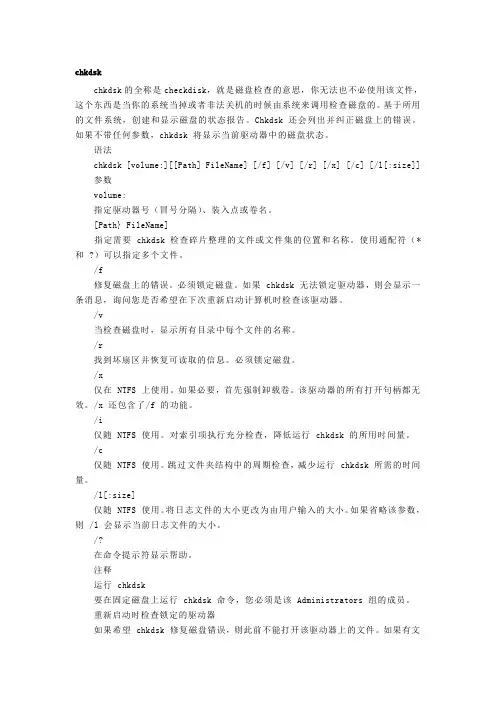
chkdskchkdsk的全称是checkdisk,就是磁盘检查的意思,你无法也不必使用该文件,这个东西是当你的系统当掉或者非法关机的时候由系统来调用检查磁盘的。
基于所用的文件系统,创建和显示磁盘的状态报告。
Chkdsk 还会列出并纠正磁盘上的错误。
如果不带任何参数,chkdsk 将显示当前驱动器中的磁盘状态。
语法chkdsk [volume:][[Path] FileName] [/f] [/v] [/r] [/x] [/c] [/l[:size]] 参数volume:指定驱动器号(冒号分隔)、装入点或卷名。
[Path} FileName]指定需要chkdsk 检查碎片整理的文件或文件集的位置和名称。
使用通配符(* 和?)可以指定多个文件。
/f修复磁盘上的错误。
必须锁定磁盘。
如果chkdsk 无法锁定驱动器,则会显示一条消息,询问您是否希望在下次重新启动计算机时检查该驱动器。
/v当检查磁盘时,显示所有目录中每个文件的名称。
/r找到坏扇区并恢复可读取的信息。
必须锁定磁盘。
/x仅在NTFS 上使用。
如果必要,首先强制卸载卷。
该驱动器的所有打开句柄都无效。
/x 还包含了/f 的功能。
/i仅随NTFS 使用。
对索引项执行充分检查,降低运行chkdsk 的所用时间量。
/c仅随NTFS 使用。
跳过文件夹结构中的周期检查,减少运行chkdsk 所需的时间量。
/l[:size]仅随NTFS 使用。
将日志文件的大小更改为由用户输入的大小。
如果省略该参数,则/l 会显示当前日志文件的大小。
/?在命令提示符显示帮助。
注释运行chkdsk要在固定磁盘上运行 chkdsk 命令,您必须是该 Administrators 组的成员。
重新启动时检查锁定的驱动器如果希望 chkdsk 修复磁盘错误,则此前不能打开该驱动器上的文件。
如果有文件打开,会显示下述错误消息:Chkdsk cannot run because the volume is in use by another processWould you like to schedule this volume to be checked the next time the system restarts?(Y/N)如果选择下次重新启动计算机时检查该驱动器,则重新启动计算机后 chkdsk 会自动检查该驱动器并修复错误。

0x80070570⽂件或⽬录损坏且⽆法读取CHKDSK修复⽅法错误 0x80070570:⽂件或⽬录损坏且⽆法读取。
不要太担⼼是出现了磁盘坏道,也许只是⼩⼩的存储问题。
解决⽅法很简单,⽤chsdsk命令即可。
⽅法如下:开始--运⾏--输⼊cmd--输⼊chkdsk 盘符: /f ,例如:“chkdsk c: /f”。
等命令运⾏完即可。
注意:冒号后⾯有⼀空格注:chkdsk 参数说明:CHKDSK [volume[path]filename]] [/F] [/V] [/X] [/C] [/L[:size]volume 指定驱动器(后⾯跟⼀个冒号)、装⼊点或卷名。
filename 仅⽤于 FAT/FAT32: 指定要检查是否有碎⽚的⽂件/F 修复磁盘上的错误。
/V 在 FAT/FAT32 上: 显⽰磁盘上每个⽂件的完整路径和名称。
在 NTFS 上: 如果有清除消息,将其显⽰。
/R 查找不正确的扇区并恢复可读信息(隐含 /F)。
/L:size 仅⽤于 NTFS:? 将⽇志⽂件⼤⼩改成指定的 KB 数。
如果没有指定⼤⼩,则显⽰当前的⼤⼩。
/X 如果必要,强制卷先卸下。
卷的所有打开的句柄就会⽆效(隐含 /F)/I 仅⽤于 NTFS: 对索引项进⾏强度较⼩的检查/C 仅⽤于 NTFS: 跳过⽂件夹结构的循环检查。
/I 和 /C 命令⾏开关跳过卷的某些检查,减少运⾏ Chkdsk 所需的时间数据丢失原因分析出现这种错误提⽰,是由于各种原因导致的磁盘⽂件⽬录(FAT,MFT)出错造成。
主要发⽣在优盘、MP3、移动硬盘等移动设备上,其中⼤容量(160G以上)NTFS 分区格式的外置移动硬盘发⽣⼏率最⾼最多。
产⽣的原因很多,⼀般有下⾯⼏种原因:1、没有正常插拔移动设备,系统没有完成完整的读写操作,致使⽂件⽬录信息错乱和不完整。
⽐如我们复制⼀个⽂件到移动设备,关机重启、拔取后,再次打开使⽤或到别的电脑上使⽤时出现症状。
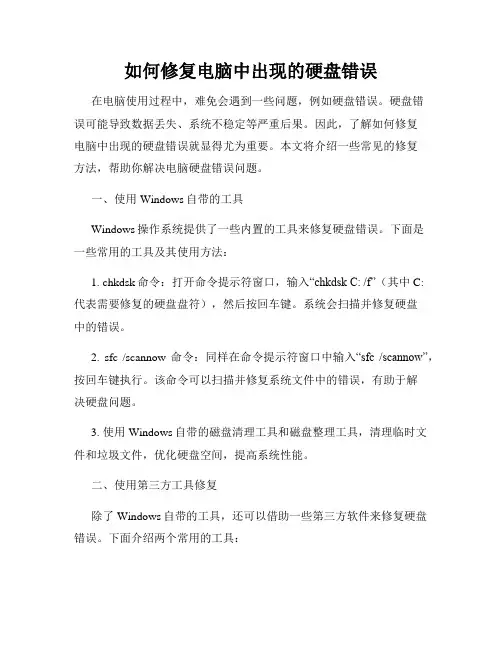
如何修复电脑中出现的硬盘错误在电脑使用过程中,难免会遇到一些问题,例如硬盘错误。
硬盘错误可能导致数据丢失、系统不稳定等严重后果。
因此,了解如何修复电脑中出现的硬盘错误就显得尤为重要。
本文将介绍一些常见的修复方法,帮助你解决电脑硬盘错误问题。
一、使用Windows自带的工具Windows操作系统提供了一些内置的工具来修复硬盘错误。
下面是一些常用的工具及其使用方法:1. chkdsk命令:打开命令提示符窗口,输入“chkdsk C: /f”(其中C:代表需要修复的硬盘盘符),然后按回车键。
系统会扫描并修复硬盘中的错误。
2. sfc /scannow命令:同样在命令提示符窗口中输入“sfc /scannow”,按回车键执行。
该命令可以扫描并修复系统文件中的错误,有助于解决硬盘问题。
3. 使用Windows自带的磁盘清理工具和磁盘整理工具,清理临时文件和垃圾文件,优化硬盘空间,提高系统性能。
二、使用第三方工具修复除了Windows自带的工具,还可以借助一些第三方软件来修复硬盘错误。
下面介绍两个常用的工具:1. EaseUS Partition Master:这是一款功能强大的磁盘管理工具,可以帮助你检测和修复硬盘错误,还可以重新分区、调整分区大小等。
下载并安装该软件后,打开软件,选择需要修复的硬盘,点击“检查文件系统”进行扫描和修复。
2. HD Tune:HD Tune是一款专业的硬盘检测工具,可以帮助你检查硬盘的健康状况,并修复一些常见的硬盘错误。
安装后,打开软件,选择需要检测的硬盘,点击“Error Scan”进行扫描,然后根据扫描结果进行修复。
以上是使用第三方工具修复硬盘错误的方法,这些工具使用起来较为简单,但一定要选择正版软件,并注意备份重要数据。
三、其他注意事项除了使用工具修复硬盘错误,还有一些注意事项可以帮助你减少硬盘错误的发生,保护硬盘的健康:1. 正确使用电脑:避免频繁关机、重启,注意避免电脑受到撞击等外力。
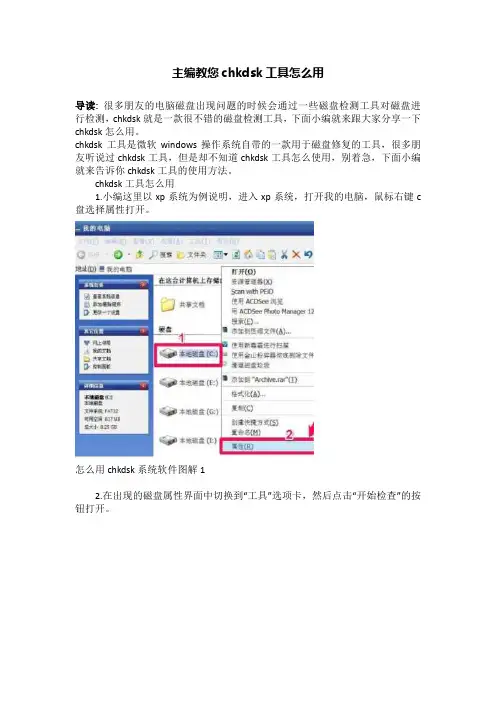
主编教您chkdsk工具怎么用
导读:很多朋友的电脑磁盘出现问题的时候会通过一些磁盘检测工具对磁盘进行检测,chkdsk就是一款很不错的磁盘检测工具,下面小编就来跟大家分享一下chkdsk怎么用。
chkdsk工具是微软windows操作系统自带的一款用于磁盘修复的工具,很多朋友听说过chkdsk工具,但是却不知道chkdsk工具怎么使用,别着急,下面小编就来告诉你chkdsk工具的使用方法。
chkdsk工具怎么用
1.小编这里以xp系统为例说明,进入xp系统,打开我的电脑,鼠标右键c 盘选择属性打开。
怎么用chkdsk系统软件图解1
2.在出现的磁盘属性界面中切换到“工具”选项卡,然后点击“开始检查”的按钮打开。
chkdsk怎么用系统软件图解2
3.在弹出的“磁盘检查选项”对话框中勾选“自动修复文件系统错误”和“扫描并试图恢复坏扇区”,接着点击开始按钮。
怎么用chkdsk系统软件图解3
4.在弹出的提示框中选择是,电脑自动重启,开始磁盘检查,耐心等待完成即可。
chkdsk系统软件图解4
现在知道chkdsk工具怎么用了吧,希望对您有帮助。
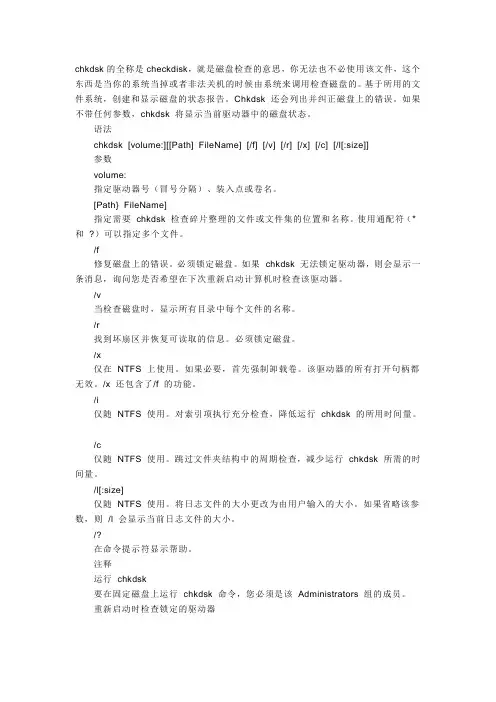
chkdsk的全称是checkdisk,就是磁盘检查的意思,你无法也不必使用该文件,这个东西是当你的系统当掉或者非法关机的时候由系统来调用检查磁盘的。
基于所用的文件系统,创建和显示磁盘的状态报告。
Chkdsk 还会列出并纠正磁盘上的错误。
如果不带任何参数,chkdsk 将显示当前驱动器中的磁盘状态。
语法chkdsk [volume:][[Path] FileName] [/f] [/v] [/r] [/x] [/c] [/l[:size]]参数volume:指定驱动器号(冒号分隔)、装入点或卷名。
[Path} FileName]指定需要chkdsk 检查碎片整理的文件或文件集的位置和名称。
使用通配符(* 和?)可以指定多个文件。
/f修复磁盘上的错误。
必须锁定磁盘。
如果chkdsk 无法锁定驱动器,则会显示一条消息,询问您是否希望在下次重新启动计算机时检查该驱动器。
/v当检查磁盘时,显示所有目录中每个文件的名称。
/r找到坏扇区并恢复可读取的信息。
必须锁定磁盘。
/x仅在NTFS 上使用。
如果必要,首先强制卸载卷。
该驱动器的所有打开句柄都无效。
/x 还包含了/f 的功能。
/i仅随NTFS 使用。
对索引项执行充分检查,降低运行chkdsk 的所用时间量。
/c仅随NTFS 使用。
跳过文件夹结构中的周期检查,减少运行chkdsk 所需的时间量。
/l[:size]仅随NTFS 使用。
将日志文件的大小更改为由用户输入的大小。
如果省略该参数,则/l 会显示当前日志文件的大小。
/?在命令提示符显示帮助。
注释运行chkdsk要在固定磁盘上运行chkdsk 命令,您必须是该Administrators 组的成员。
重新启动时检查锁定的驱动器如果希望chkdsk 修复磁盘错误,则此前不能打开该驱动器上的文件。
如果有文件打开,会显示下述错误消息:Chkdsk cannot run because the volume is in use by another processWo uld you like to schedule this volume to be checked the next time the syste m restarts?(Y/N)如果选择下次重新启动计算机时检查该驱动器,则重新启动计算机后chkdsk会自动检查该驱动器并修复错误。
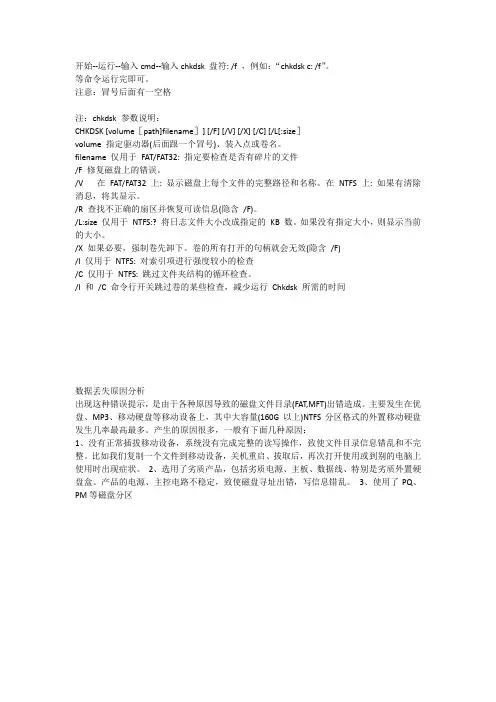
开始--运行--输入cmd--输入chkdsk 盘符: /f ,例如:“chkdsk c: /f”。
等命令运行完即可。
注意:冒号后面有一空格注:chkdsk 参数说明:CHKDSK [volume[path]filename]] [/F] [/V] [/X] [/C] [/L[:size]volume 指定驱动器(后面跟一个冒号)、装入点或卷名。
filename 仅用于FAT/FAT32: 指定要检查是否有碎片的文件/F 修复磁盘上的错误。
/V在FAT/FAT32 上: 显示磁盘上每个文件的完整路径和名称。
在NTFS 上: 如果有清除消息,将其显示。
/R 查找不正确的扇区并恢复可读信息(隐含/F)。
/L:size 仅用于NTFS:? 将日志文件大小改成指定的KB 数。
如果没有指定大小,则显示当前的大小。
/X 如果必要,强制卷先卸下。
卷的所有打开的句柄就会无效(隐含/F)/I 仅用于NTFS: 对索引项进行强度较小的检查/C 仅用于NTFS: 跳过文件夹结构的循环检查。
/I 和/C 命令行开关跳过卷的某些检查,减少运行Chkdsk 所需的时间数据丢失原因分析出现这种错误提示,是由于各种原因导致的磁盘文件目录(FAT,MFT)出错造成。
主要发生在优盘、MP3、移动硬盘等移动设备上,其中大容量(160G以上)NTFS分区格式的外置移动硬盘发生几率最高最多。
产生的原因很多,一般有下面几种原因:1、没有正常插拔移动设备,系统没有完成完整的读写操作,致使文件目录信息错乱和不完整。
比如我们复制一个文件到移动设备,关机重启、拔取后,再次打开使用或到别的电脑上使用时出现症状。
2、选用了劣质产品,包括劣质电源、主板、数据线、特别是劣质外置硬盘盒。
产品的电源、主控电路不稳定,致使磁盘寻址出错,写信息错乱。
3、使用了PQ、PM等磁盘分区。
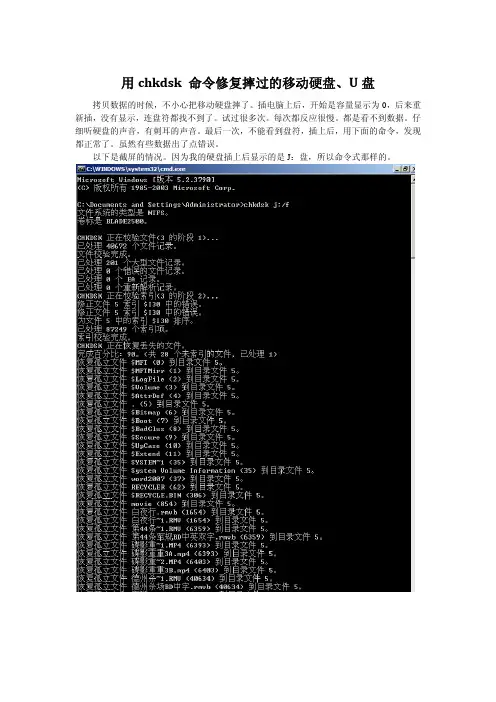
用chkdsk 命令修复摔过的移动硬盘、U盘
拷贝数据的时候,不小心把移动硬盘摔了。
插电脑上后,开始是容量显示为0,后来重新插,没有显示,连盘符都找不到了。
试过很多次。
每次都反应很慢。
都是看不到数据。
仔细听硬盘的声音,有刺耳的声音。
最后一次,不能看到盘符,插上后,用下面的命令,发现都正常了。
虽然有些数据出了点错误。
以下是截屏的情况。
因为我的硬盘插上后显示的是J:盘,所以命令式那样的。
出现的错误如下,无法从硬盘里复制一首歌了,还发现有个电影无法拷贝下来了。
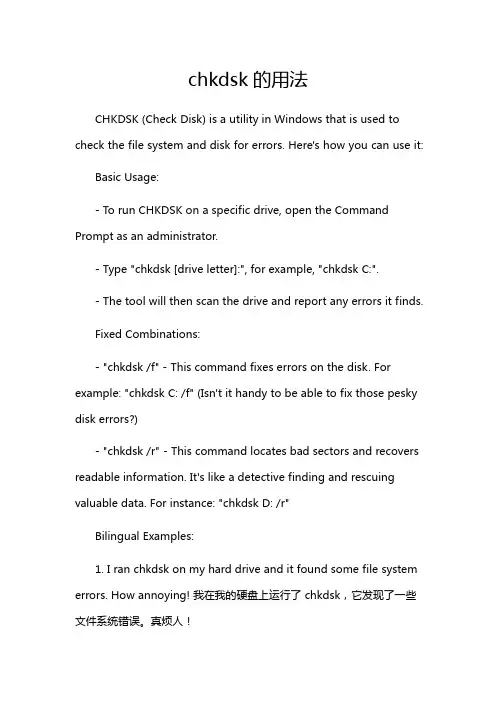
chkdsk的用法CHKDSK (Check Disk) is a utility in Windows that is used to check the file system and disk for errors. Here's how you can use it: Basic Usage:- To run CHKDSK on a specific drive, open the Command Prompt as an administrator.- Type "chkdsk [drive letter]:", for example, "chkdsk C:".- The tool will then scan the drive and report any errors it finds.Fixed Combinations:- "chkdsk /f" - This command fixes errors on the disk. For example: "chkdsk C: /f" (Isn't it handy to be able to fix those pesky disk errors?)- "chkdsk /r" - This command locates bad sectors and recovers readable information. It's like a detective finding and rescuing valuable data. For instance: "chkdsk D: /r"Bilingual Examples:1. I ran chkdsk on my hard drive and it found some file system errors. How annoying! 我在我的硬盘上运行了 chkdsk,它发现了一些文件系统错误。
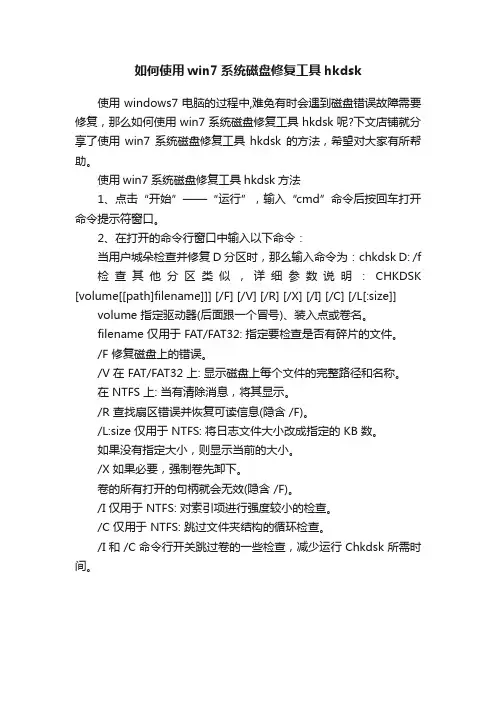
如何使用win7系统磁盘修复工具hkdsk
使用windows7电脑的过程中,难免有时会遇到磁盘错误故障需要修复,那么如何使用win7系统磁盘修复工具hkdsk呢?下文店铺就分享了使用win7系统磁盘修复工具hkdsk的方法,希望对大家有所帮助。
使用win7系统磁盘修复工具hkdsk方法
1、点击“开始”——“运行”,输入“cmd”命令后按回车打开命令提示符窗口。
2、在打开的命令行窗口中输入以下命令:
当用户城朵检查并修复D分区时,那么输入命令为:chkdsk D: /f 检查其他分区类似,详细参数说明:CHKDSK [volume[[path]filename]]] [/F] [/V] [/R] [/X] [/I] [/C] [/L[:size]] volume 指定驱动器(后面跟一个冒号)、装入点或卷名。
filename 仅用于 FAT/FAT32: 指定要检查是否有碎片的文件。
/F 修复磁盘上的错误。
/V 在 FAT/FAT32 上: 显示磁盘上每个文件的完整路径和名称。
在 NTFS 上: 当有清除消息,将其显示。
/R 查找扇区错误并恢复可读信息(隐含 /F)。
/L:size 仅用于 NTFS: 将日志文件大小改成指定的 KB 数。
如果没有指定大小,则显示当前的大小。
/X 如果必要,强制卷先卸下。
卷的所有打开的句柄就会无效(隐含 /F)。
/I 仅用于 NTFS: 对索引项进行强度较小的检查。
/C 仅用于 NTFS: 跳过文件夹结构的循环检查。
/I 和 /C 命令行开关跳过卷的一些检查,减少运行 Chkdsk 所需时间。
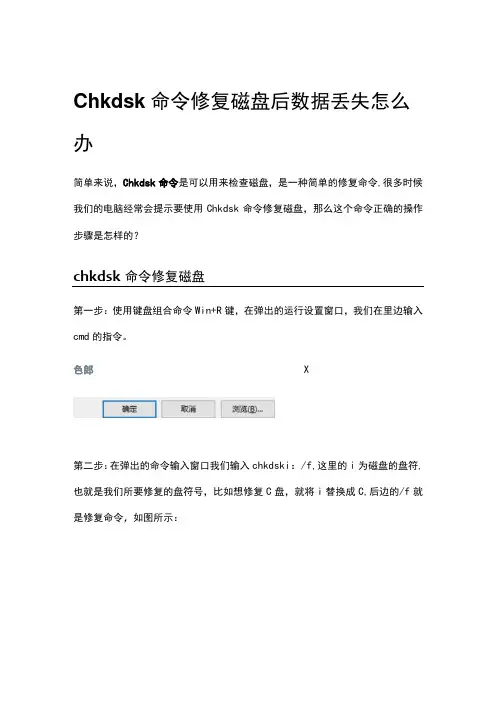
Chkdsk命令修复磁盘后数据丢失怎么办
简单来说,Chkdsk命令是可以用来检查磁盘,是一种简单的修复命令,很多时候我们的电脑经常会提示要使用Chkdsk命令修复磁盘,那么这个命令正确的操作步骤是怎样的?
chkdsk命令修复磁盘
第一步:使用键盘组合命令Win+R键,在弹出的运行设置窗口,我们在里边输入cmd的指令。
色郎X
第二步:在弹出的命令输入窗口我们输入chkdski:/f,这里的i为磁盘的盘符,也就是我们所要修复的盘符号,比如想修复C盘,就将i替换成C,后边的/f就是修复命令,如图所示:
第三步:输好命令之后按enter,命令就自动执行了,这个时候我们就能看到磁盘的一些情况了,这里会告诉我们磁盘有没问题,或是已经修复,还会显示一些磁盘空间参数,例如文彳牛有多大,坏扇区有多少。
苣理员:C:\Windows\system32\cmd.exe
磁盘修复后数据丢失
虽然有时候Chkdsk命令可以成功帮我们修复磁盘的一些小故障,但是仍然有用户在使用了Chkdsk命令后发现磁盘数据异常甚至丢失。
当磁盘数据丢失时,我们又应该怎样恢复数据?
在这里,我们首先推荐您使用迷你兔数据恢复来找回丢失的磁盘数据。
此软件支持恢复因误删除、格式化、分区丢失、病毒攻击等原因丢失的数据,不会对磁盘造成二次损坏。
第一步:运行迷你兔数据恢复软件,点击〃开始恢复"。
第二步:选中丢失数据的磁盘,再点击右下角的"扫描〃。
第三步:扫描结束后,就可以筛选丢失的磁盘数据进行恢复了。
提示:在恢复保存磁盘丢失数据时,不要把辘直接保存到原盘(丢失数据的磁盘),应保存在其他安全的磁盘或备用盘中,避免造成数据覆盖。
chkdsk磁盘修复命令怎么用,怎样运行chkdsk工具修复?
chkdsk的全称是checkdisk,就是磁盘检查的意思。这个东西是当你的系统当掉或者
非法关机的时候由系统来调用检查磁盘的,也可以由手工通过命令行调用来检查某一个磁盘
分区。该工具基于被检测的分区所用的文件系统,创建和显示磁盘的状态报告。Chkdsk 还
会列出并纠正磁盘上的错误。如果不带任何参数,chkdsk 将显示当前驱动器中的磁盘状态。
chkdsk命令用于检查磁盘并显示状态报告。
chkdsk磁盘修复工具怎么用?
可以通过以下方法打开:
1、单击“开始”,点击“运行”,输入cmd并回车打开命令提示符窗口;
2、在此窗口输入以下命令:
例如检查并修复D分区:
chkdsk D: /f
回车就会启动chkdsk磁盘检查工具扫描D分区了,检查其他分区类似。
详细的参数说明如下:
CHKDSK [volume[[path]filename]]] [/F] [/V] [/R] [/X] [/I] [/C] [/L[:size]]
volume 指定驱动器(后面跟一个冒号)、装入点或卷名。
filename 仅用于 FAT/FAT32: 指定要检查是否有碎片的文件。
/F 修复磁盘上的错误。
/V 在 FAT/FAT32 上: 显示磁盘上每个文件的完整路径和名称。在 NTFS 上:
如果有清除消息,将其显示。
/R 查找不正确的扇区并恢复可读信息(隐含 /F)。
/L:size 仅用于 NTFS: 将日志文件大小改成指定的 KB 数。如果没有指定大小,
则显示当前的大小。
/X 如果必要,强制卷先卸下。卷的所有打开的句柄就会无效(隐含 /F)。
/I 仅用于 NTFS: 对索引项进行强度较小的检查。
/C 仅用于 NTFS: 跳过文件夹结构的循环检查。
/I 和 /C 命令行开关跳过卷的某些检查,减少运行 Chkdsk 所需的时间。
报告磁盘错误
chkdsk 命令会检查磁盘空间和文件分配表 (FAT)以及 NTFS 文件系统的使用情况。
Chkdsk 在状态报告中提供特定于每个文件系统的信息。状态报告显示文件系统中找到的错
误。在活动分区上运行 chkdsk 时,如果未含 /f 命令行选项,则它可能会因为无法锁定
该驱动器而报告虚假信息。应该不定期使用 chkdsk 检查每个磁盘上的错误。
修复磁盘错误
只有指定 /f 命令行选项,chkdsk 命令才修复磁盘错误。Chkdsk 必须可以锁定驱动
器以纠正错误。由于修复通常会更改磁盘的文件分配表,有时还会丢失数据,所以 chkdsk
会首先发送如下所示的确认消息:
10 lost allocation units found in 3 chains.
Convert lost chains to files?
如果按 Y,Windows 会在根目录中将所有丢失链保存在一个名为 Filennnn.chk 的文
件中。chkdsk 结束后,可以查看这些文件是否包含了所需的数据。如果按 N,Windows 会
修复磁盘,但对于丢失的分配单元,它不保存其内容。
如果不使用 /f 命令行选项,则在有文件需要修复时,chkdsk 会发送消息,但它不修
复任何错误。
如果在大磁盘(例如,70 GB)或有大量文件(数百万)的磁盘上使用 chkdsk /f,这
可能要花很长时间(比如说,数天)才能完成。因为 chkdsk 直到工作完成它才会交出控
制权,所以计算机在这段时间内将不可用。
检查 FAT 磁盘
Windows 以下列格式显示 FAT 磁盘的 chkdsk 状态报告:
检查 NTFS 磁盘
Windows 以下列格式显示 NTFS 磁盘的 chkdsk 状态报告:
存在打开文件的情况下使用 chkdsk
如果该驱动器上有打开的文件,则指定 /f 命令行选项后,chkdsk 会发送错误消息。
如果未指定 /f 命令行选项并且存在打开的文件,则 chkdsk 会报告磁盘上丢失的分配单
元。如果打开的文件没有记录在文件分配表时,可能会发生这种情况。如果 chkdsk 报告
大量分配单元丢失,可以考虑修复该磁盘。
查找物理磁盘错误
使用 /r 命令行选项可查找文件系统中的物理磁盘错误。
报告磁盘坏扇区
在磁盘第一次准备运行时,chkdsk 报告的坏扇区标记为损坏。它们不会造成危险。
在问问中好多问友出现了右下角出现损坏文件 请运行chkdsk修复工具修复的图标或者
windows - 延缓写入失败的字样所以特写次博客希望能帮助大家
实例如图:
解决方案:
请点击开始菜单——运行——然后里面输入 chkdsk c: /f 直接复制进去 然后回车
会出现如图所示的黑框框 会让你选择Y或者N 你按一下Y 然后回车
重启不要动任何东西 鼠标键盘都别动让电脑自动修复然后开机后会OK 了
有可能会出现的情况:
如图所示会出现这样的情况 这是因为你所修复的磁盘的文件属性是FAT32格式的 系统自
带的命令是只能修复NTFS格式的 (我这里用E盘代替 因为的C盘式NTFS格式的了 )
所以先要确定你所修复的磁盘是什么格式的如图可以查看
右击磁盘属性也可以查看
如果不是NTFS是FAT32的话 还要多一个步骤再输入一个转换命令 Convert
c:/fs:ntfs【如果你想转换的是其他盘的换里面吧C换一下就好了 比如d盘 Convert
d:/fs:ntfs 】运行完 回车
这样是转换好了 然后重启一下 然后再输入 chkdsk c: /f 修复命令 再按照上面的步骤做
一遍 ok
如果出来要输入卷标的话就是你所修复磁盘的名称 比如我的卷标的话就是 winxp
如果还是不行用的话请打开我的电脑——右击你想要修复的盘符——属性——工具——
查错——开始检查(自动修复文件系统错误 扫描并试图修复坏扇区 两个复选框前打钩!~)
—开始
然后重启 OK